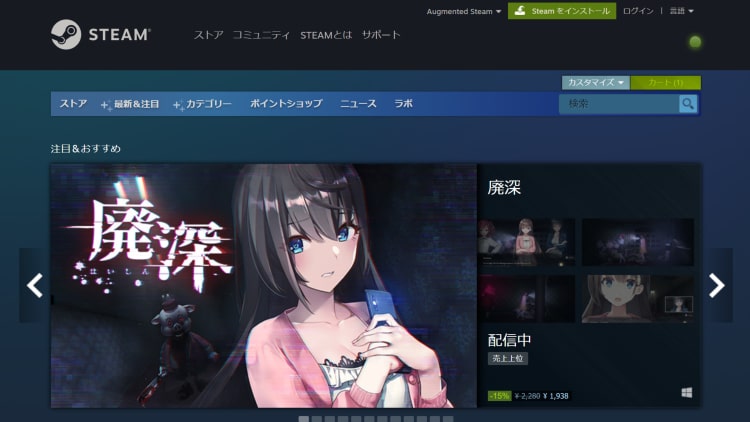この記事では、Steamで販売されているゲームの「価格履歴(価格推移)」と「過去最安値」を確認する方法を解説しています。
現在の価格と比較して、次のセールまで待つかどうかの検討材料として役立つ情報です。
データベースサイトで確認する方法と、ブラウザの拡張機能で確認する方法を紹介します。
目次で流し読み
Steamの価格履歴が確認できるサイト「Steam Database」
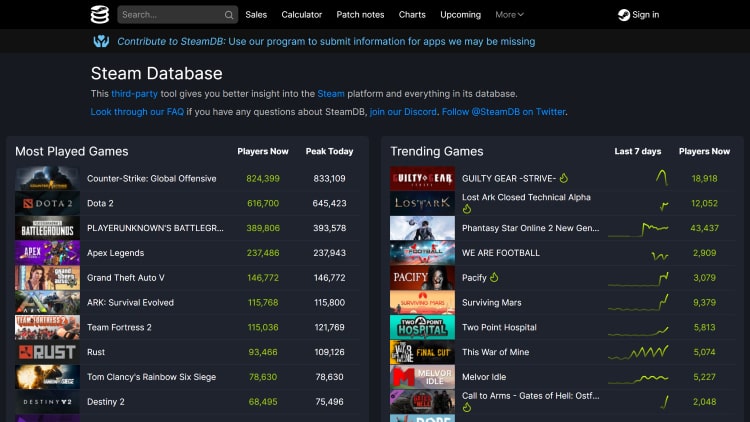
「Steam Database」は、Steamで販売されているゲームの情報を閲覧できるサイトです。情報の中には価格履歴や過去最安値も存在しており、過去の価格を確認することができます。
「Steam Database」で価格履歴を確認する
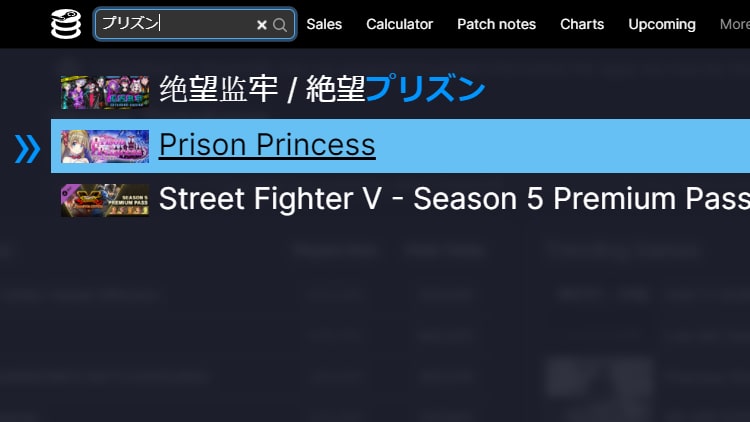
英語サイトですが日本語タイトルでの検索にも対応しています。
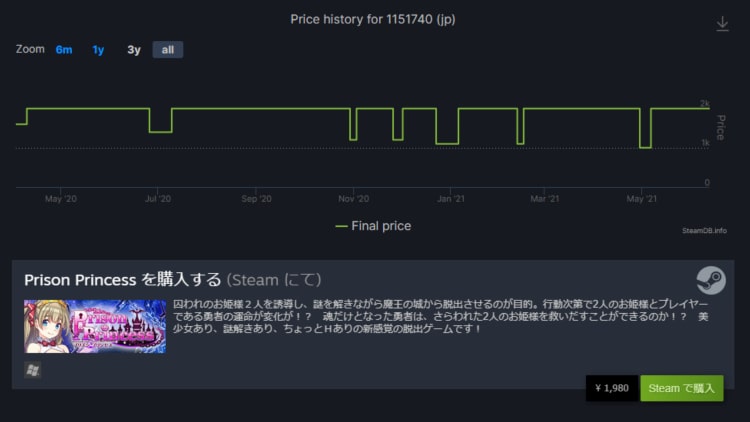
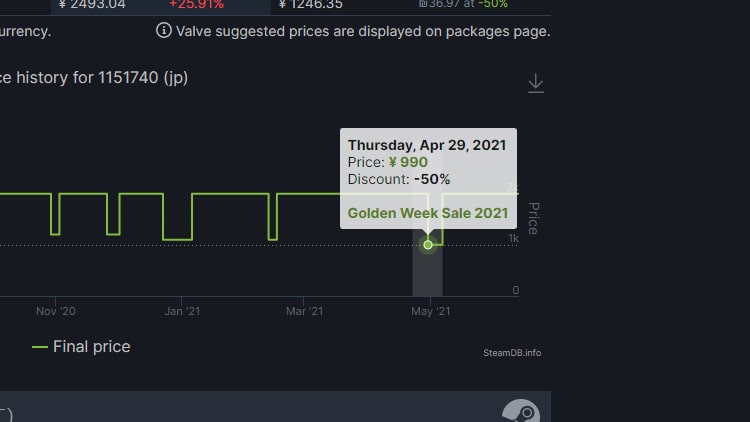
確認できる情報は下記の通りです。
- セールが行われた日付
- セール時の価格
- 割引率
- セール名
「Steam Database」で過去最安値を確認する
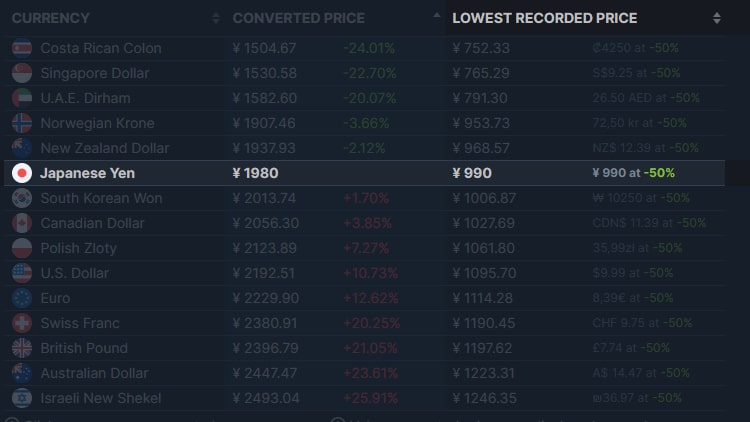
過去最低値は、個別ページの「Store Prices」内、「Japanese Yen」行、「LOWEST RECORDED PRICE」列で確認できます。
Steamの過去最安値を表示する拡張機能「Augmented Steam」
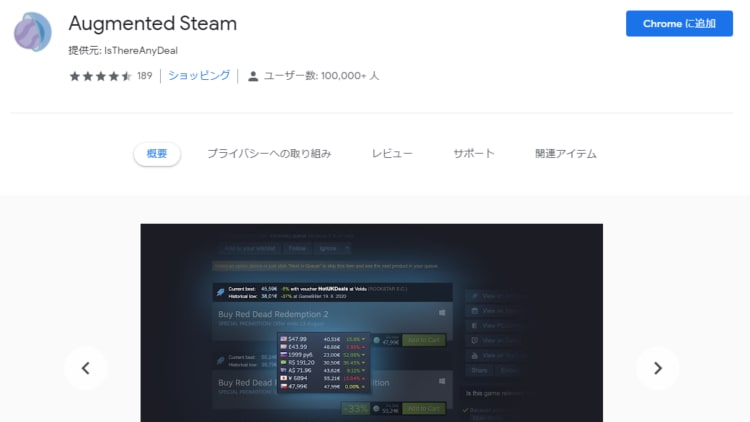
「Google Chrome」「Firefox」対応の拡張機能、「Augmented Steam」を使えば、ブラウザのストアで過去最安値を表示することが可能です。ストアを開いた際、過去最安値も同時に確認したい
「Augmented Steam」で過去最安値を表示する
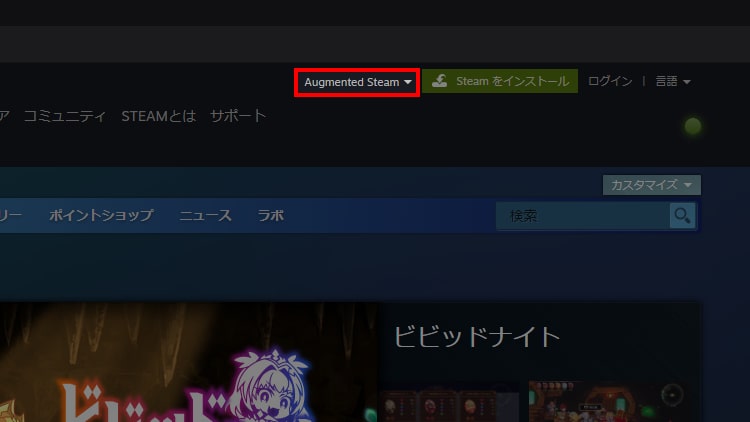
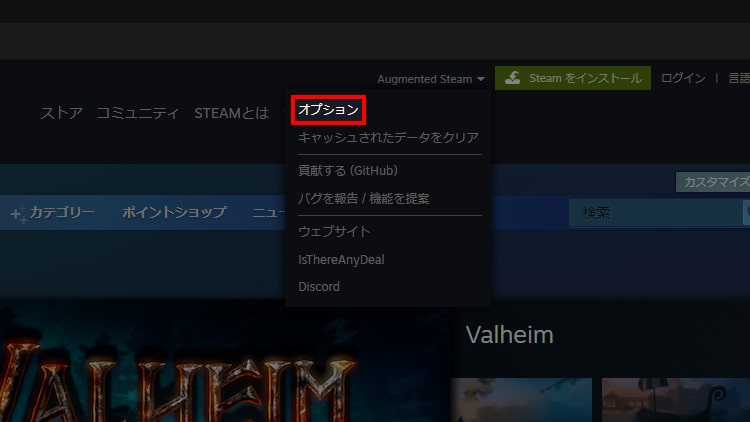
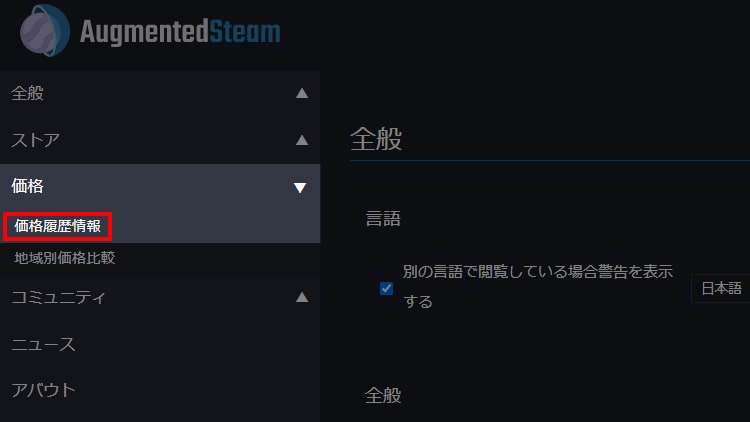
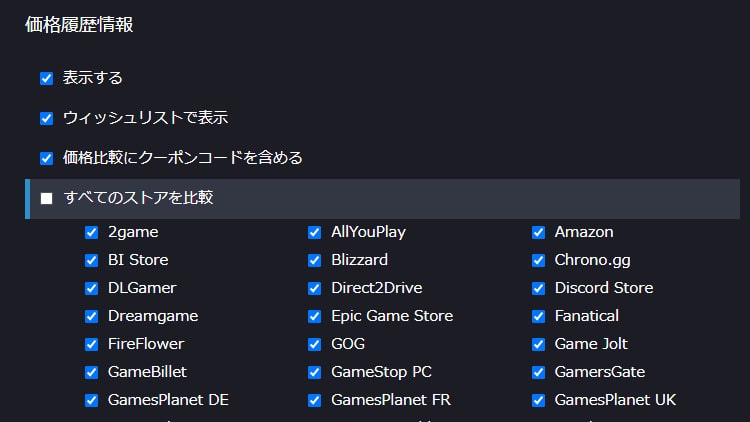
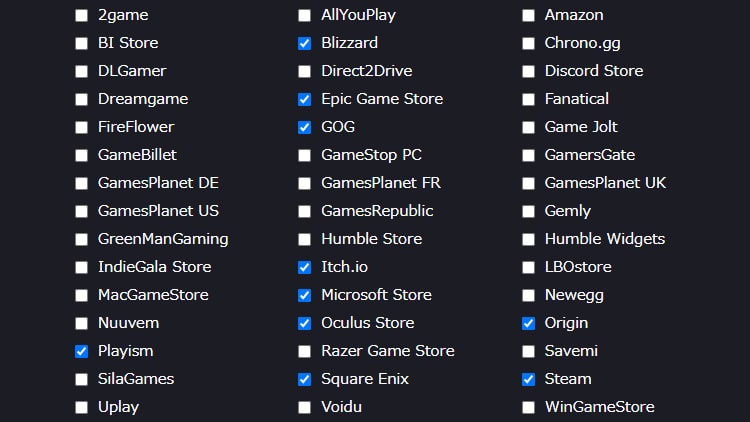
すべてのストアを比較すると、海外のサイトなどをすべて含めた最安値が表示されます。
とにかく安い価格で購入したい場合でなければ、普段から利用しているストアに絞って表示するのがおすすめです。
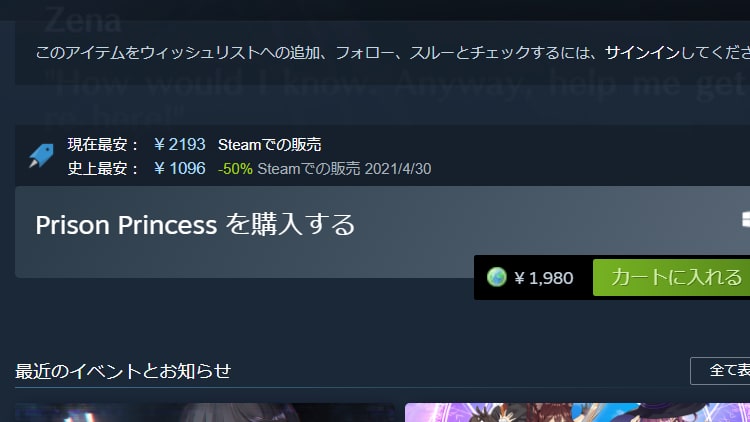
表示される価格はUSDをベースに表示されているため、Steamの価格と異なる場合があります。過去最安値も金額ではなく、割引率を参考にしてください。
過去最安値=最近のセール価格ではない点に注意
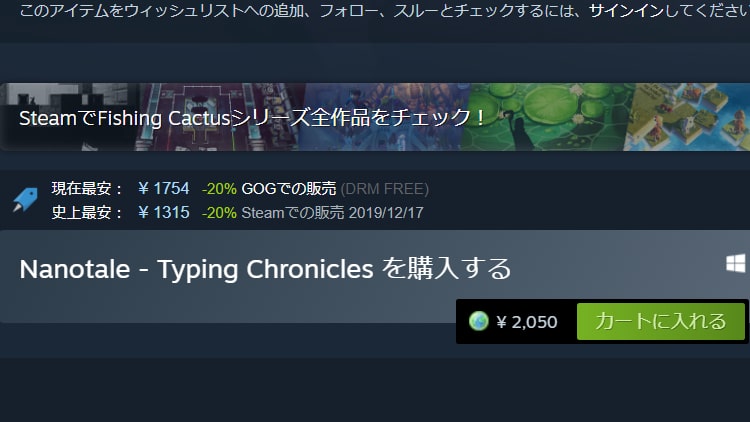
基本的に発売日から時間がたつにつれて、セール時の価格は低くなりますが、中には特定のセールでのみ安かった場合があります。
例えば、アーリーアクセス中にセールが行われたパターンです。最安値が四半期以上前の場合は、「Steam Database」で詳細な履歴を確認した方が良いかもしれません。